공식인데, 아이튠즈가 나온다. Apple이 올 가을 macOS Catalina를 출시하면 iTunes는 Mac에서 사라지고 대신 3개의 새로운 앱으로 분할됩니다. iTunes 보관함은 자동으로 이러한 앱으로 전송되어야 하지만 만일을 대비하여 백업하는 것이 좋습니다.
수년 동안 iTunes는 Mac에서 대부분의 미디어를 사용하는 창이었습니다. 모든 음악, 영화, TV 프로그램, 팟캐스트 및 오디오북을 저장합니다. 문제가 있는 앱이지만, 그리고 심지어 Apple은 iTunes가 얼마나 부풀려졌는지에 대해 농담을 합니다..
그렇다면 Apple이 iTunes를 별도의 음악, TV 및 팟캐스트 앱으로 분할하면 콘텐츠는 어떻게 될까요?
내용물
- 관련된:
-
Catalina는 자동으로 콘텐츠를 전송합니다
- 잘못되면 어떻게 됩니까?
- 내 iTunes Media 보관함이란 무엇입니까?
-
내 iTunes Media 보관함을 백업하려면 어떻게 합니까?
- iTunes Media 보관함 구성
- iTunes Media 보관함 통합
- Mac에서 iTunes Media 폴더 찾기
- iTunes Media 폴더 복사
-
내 iTunes 보관함을 macOS Catalina로 복원하려면 어떻게 합니까?
- iTunes 미디어를 음악 또는 TV 앱으로 가져오려면 어떻게 합니까?
- Podcast 및 오디오북을 macOS Catalina로 가져오려면 어떻게 합니까?
- 관련 게시물:
관련된:
- iTunes에서 중복 노래를 찾고 삭제하는 방법
- 우리가 알고 있는 iTunes의 끝입니다(그리고 기분이 좋습니다)
- macOS Catalina에서 iPhone으로 사용자 지정 벨소리 전송
- iCloud 음악 보관함을 사용하여 기기 간에 음악을 동기화하는 방법
- 더 이상 아이튠즈가 없습니다. macOS Catalina에서 Finder를 사용하여 iPhone을 동기화하고 복원하는 방법
Catalina는 자동으로 콘텐츠를 전송합니다
팬 애플의 비공식 슬로건 무엇을 기대해야 하는지 알아야 합니다. 그냥 작동합니다. macOS Catalina로 업그레이드하면 음악 컬렉션은 음악 앱으로 이동하고 비디오는 TV 앱으로 이동합니다. 모든 것이 자동으로 원활하게 이루어집니다.
macOS 업그레이드 중에 iTunes의 콘텐츠가 새 홈으로 마이그레이션됩니다. 새 앱을 처음 열 때까지 기다려야 합니다.
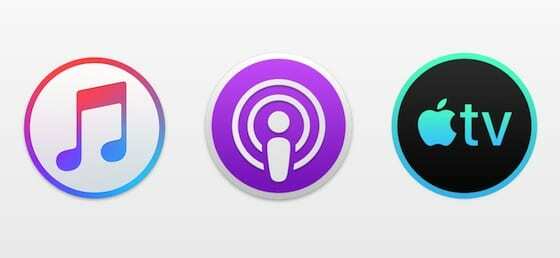
잘못되면 어떻게 됩니까?
이것이 우리가 여기 있는 이유입니다. 소프트웨어는 특히 macOS Catalina와 같은 새로운 운영 체제인 경우 완벽하지 않습니다. 일부 사용자는 콘텐츠를 iTunes에서 음악 및 TV 앱으로 전송할 때 오류가 발생할 가능성이 있습니다.

macOS 업그레이드 전에 항상 Time Machine을 사용하여 Mac을 백업하는 것이 좋습니다.; macOS Catalina의 경우 한 단계 더 나아가는 것이 좋습니다. iTunes Media 라이브러리를 별도로 백업해야 합니다.
이것은 일반적으로 Time Machine 백업에 포함되지만 필요한 경우 Time Machine 외부에 있는 별도의 복사본을 사용하는 것이 더 쉽습니다.
내 iTunes Media 보관함이란 무엇입니까?
여기에 음악, 영화, 홈 비디오 및 기타 iTunes 미디어가 일반적으로 Mac에 저장됩니다. iTunes Media 라이브러리를 백업하면 업그레이드 후 누락된 콘텐츠가 있는 경우 macOS Catalina로 콘텐츠를 수동으로 가져올 수 있습니다.
내 iTunes Media 보관함을 백업하려면 어떻게 합니까?
iTunes Media 보관함을 백업하는 것은 외장 하드 드라이브에 복사하는 것만큼 간단합니다. 그러나 그렇게하기 전에 깨끗한 폴더로 구성하고 모든 iTunes 콘텐츠가 있는지 확인해야 합니다.
iTunes Media 보관함 구성
iTunes 미디어를 macOS Catalina로 가져올 때, 음악 및 TV 앱용 콘텐츠를 수동으로 분리해야 합니다. 그렇지 않으면 모든 비디오가 뮤직 비디오로 뮤직 앱에 저장되고 음악이 TV 앱에 전혀 들어가지 않습니다.
콘텐츠를 별도로 유지하는 가장 쉬운 방법은 iTunes에서 미디어 보관함을 구성하도록 하는 것입니다. 이렇게 하면 음악, 영화, TV 프로그램 등 콘텐츠 유형에 따라 미디어가 별도의 폴더로 자동 이동됩니다.
iTunes가 내 보관함을 구성하도록 하려면 어떻게 합니까?
- Mac에서 iTunes를 엽니다.
- 메뉴 막대에서 iTunes > 환경 설정 > 고급으로 이동합니다.
- iTunes Media 폴더 구성 유지 상자를 선택합니다.
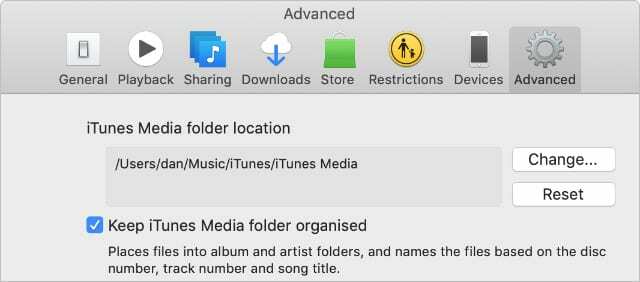
이 옵션은 미디어를 음악, TV 프로그램 및 영화에 대한 별도의 폴더로 구성합니다.
iTunes Media 보관함 통합
콘텐츠가 iTunes에 나타나지만 iTunes Media 폴더에 저장되지 않는 몇 가지 경우가 있습니다.
- Mac에 다운로드되지 않은 iTunes Store 구입 항목
- Mac에 다운로드되지 않은 Apple Music 콘텐츠
- Mac의 다른 곳에서 iTunes로 가져온 콘텐츠.
동일한 Apple ID로 macOS Catalina에 로그인하면 iTunes에서 구입했거나 iCloud를 통해 동기화한 모든 항목을 계속 사용할 수 있습니다. 이 콘텐츠를 백업하는 것에 대해 걱정할 필요가 없습니다.
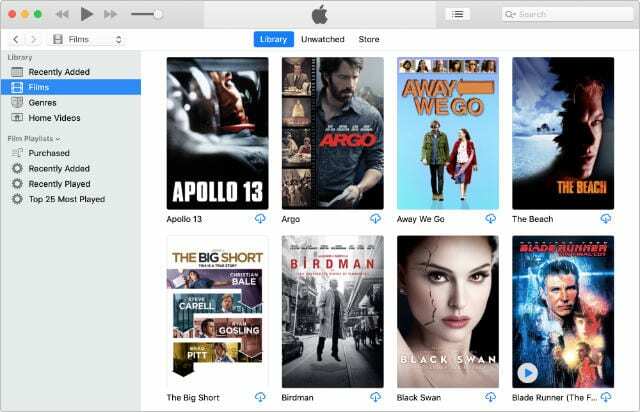
그러나 Mac의 다른 곳에서 iTunes로 가져온 콘텐츠는 업그레이드하는 동안 손실될 수 있습니다. 기본 설정에 따라 가져올 때 iTunes에서 이 콘텐츠를 미디어 보관함에 복사하지 않았을 수 있습니다.
이 문제를 해결하려면 iTunes Media 폴더에 누락된 콘텐츠의 복사본을 생성하는 iTunes Media 보관함을 통합해야 합니다. 보관함을 통합한 후 Mac에서 원본 파일을 삭제하여 공간을 절약할 수 있습니다.
내 iTunes Media 보관함을 통합하려면 어떻게 합니까?
- Mac에서 iTunes를 엽니다.
- 메뉴 모음에서 파일 > 라이브러리 > 라이브러리 구성으로 이동합니다.
- 나타나는 창에서 파일 통합 상자를 선택합니다.
- 사용 가능한 경우 "iTunes Media" 폴더에서 파일 재구성 옵션도 선택합니다.
- 확인을 클릭합니다.
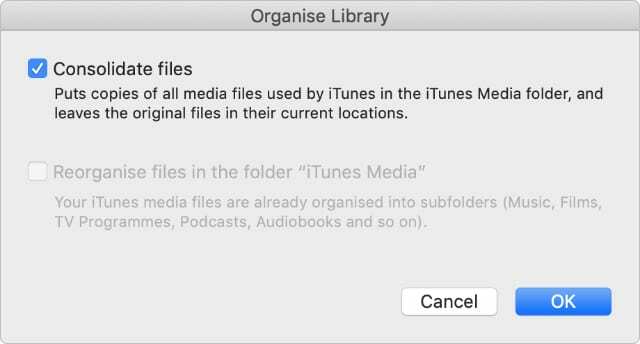
"iTunes Media" 폴더의 파일 재구성 옵션이 회색으로 표시되면 파일이 이미 구성되어 있기 때문입니다.
Mac에서 iTunes Media 폴더 찾기
이제 백업에 필요한 모든 항목이 iTunes Media 폴더에 저장되었음을 확신할 수 있습니다. 다음 단계는 Mac에서 파일이 저장된 위치를 찾는 것입니다.
Finder를 열고 메뉴 모음에서 이동 > 홈을 선택합니다. iTunes Media 폴더의 기본 위치는 iTunes 폴더 내의 음악입니다. iTunes Media 폴더가 없거나 모든 콘텐츠가 포함되어 있지 않은 경우 다른 곳에 두 번째 폴더가 있어야 합니다.

iTunes를 열고 메뉴 막대에서 iTunes > 환경 설정 > 고급을 선택합니다. 이 페이지는 창 상단에 있는 iTunes Media 폴더의 위치를 나열합니다. 변경...을 클릭하여 다른 곳으로 이동하거나 재설정을 클릭하여 기본 위치로 되돌릴 수도 있습니다.
iTunes Media 폴더 복사
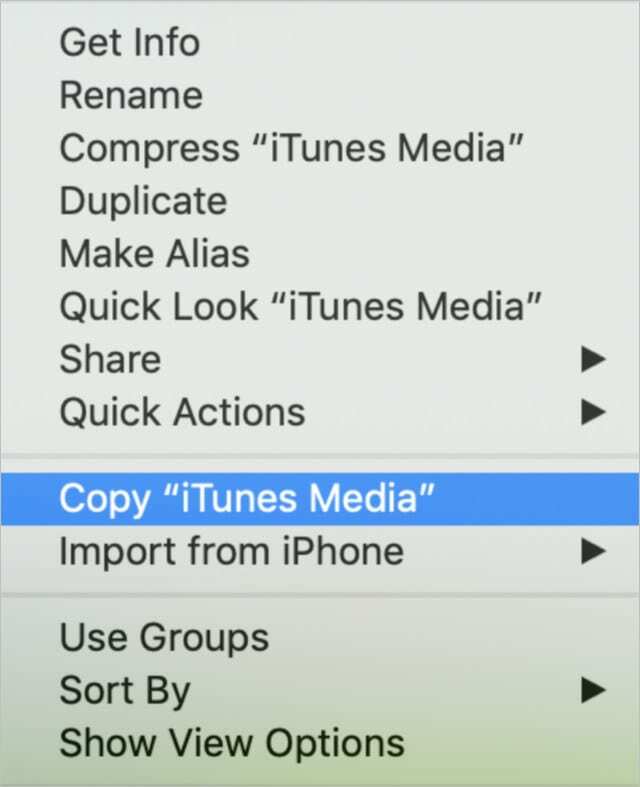
iTunes Media 보관함을 백업하려면 외장 하드 드라이브에 복사하기만 하면 됩니다. 먼저 iTunes를 종료했는지 확인하십시오.
폴더를 끌어다 놓거나 Control-클릭을 사용하여 복사 및 붙여넣기 옵션을 볼 수 있습니다. 외장 드라이브를 제거하기 전에 macOS가 iTunes Media 폴더 복사를 마칠 때까지 기다리십시오.
내 iTunes 보관함을 macOS Catalina로 복원하려면 어떻게 합니까?
macOS Catalina로 업그레이드한 후 모든 iTunes 콘텐츠가 새로운 음악 및 TV 앱으로 자동 전송되기를 바랍니다. 그렇지 않은 경우 iTunes Media 백업을 사용하여 누락된 항목을 수동으로 복원할 수 있습니다.
이전에, 앱을 여는 동안 Shift 또는 옵션을 눌러 Mac용 새 iTunes 보관함을 선택할 수 있습니다.. 올 가을 공개 릴리스로 변경될 수 있지만 macOS Catalina의 음악 및 TV 앱에서는 작동하지 않는 것 같습니다.
대신 파일 메뉴에서 각 앱으로 콘텐츠를 수동으로 가져와야 합니다.
iTunes 미디어를 음악 또는 TV 앱으로 가져오려면 어떻게 합니까?
- 외장 드라이브를 Mac에 연결합니다.
- macOS Catalina에서 음악 또는 TV 앱을 엽니다.
- 메뉴 모음에서 파일 > 가져오기로 이동합니다.
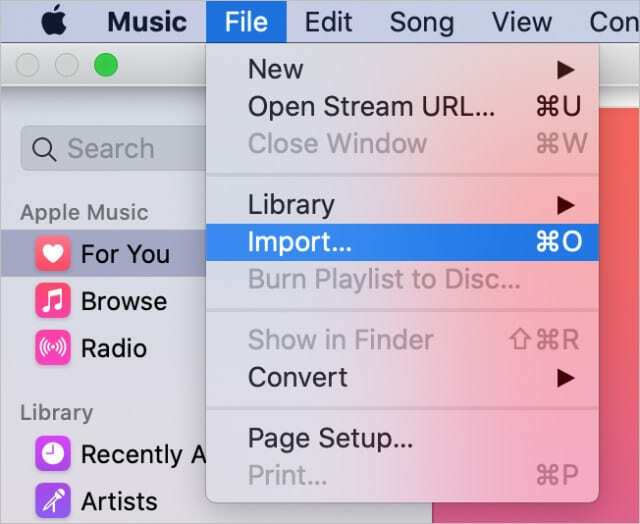
개별 항목을 한 번에 하나씩 가져오거나 전체 iTunes Media 폴더를 한 번에 가져오도록 선택합니다. - 외장 드라이브에 복사한 iTunes Media 폴더를 찾습니다.
- 가져올 콘텐츠를 선택하고 개별 파일 또는 전체 폴더를 선택합니다.
- 음악 앱의 경우: 음악, 음성 녹음 및 오디오북을 가져옵니다.
- TV 앱: 영화, TV 프로그램 및 홈 비디오를 가져옵니다.
- 열기를 클릭하여 선택한 콘텐츠를 가져오면 최근 추가된 항목 아래의 음악 또는 TV 앱에서 찾을 수 있습니다.
- 가져온 미디어의 메타데이터(이름, 날짜, 아트워크 등)를 편집해야 할 수도 있습니다. 음악 또는 TV에서 컨트롤 클릭하고 정보 입수를 선택하면 됩니다.
Podcast 및 오디오북을 macOS Catalina로 가져오려면 어떻게 합니까?
macOS Catalina에는 전용 팟캐스트 앱이 있지만 팟캐스트를 앱으로 가져올 수 있는 방법은 없는 것 같습니다. 대부분의 팟캐스트를 앱 자체를 통해 스트리밍하거나 다운로드할 수 있기 때문일 수 있습니다.
마찬가지로 전용 섹션이 있음에도 불구하고 오디오북을 도서 앱으로 가져올 수 없습니다. Book Store에서 구입한 모든 오디오북은 자동으로 사용할 수 있습니다.
또는 오디오북을 음악으로 음악 앱으로 가져올 수 있습니다.
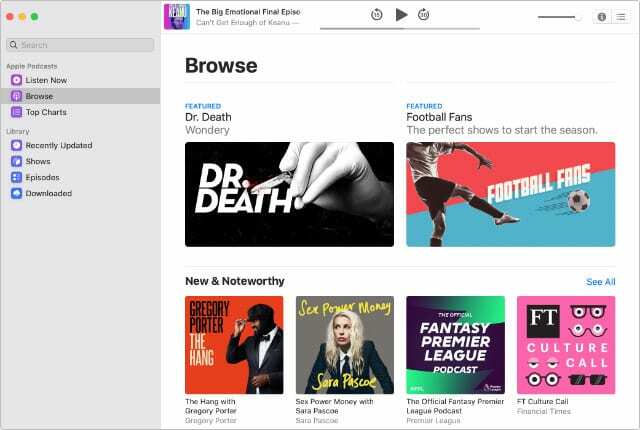
iTunes의 죽음에 대해 어떻게 생각하십니까? Catalina에서 더 전문화된 앱을 사용하게 되어 기쁩니다. 아니면 잘못된 방향으로 나아가는 것 같은 느낌이 듭니까?
이 가이드가 도움이 되었다면 아래 의견에 알려주십시오. macOS Catalina에 대한 다른 게시물도 읽어보세요..

Dan은 사람들이 기술을 최대한 활용할 수 있도록 튜토리얼과 문제 해결 가이드를 작성합니다. 작가가 되기 전에 그는 사운드 기술 학사 학위를 취득하고 Apple Store에서 수리를 감독했으며 중국에서 영어를 가르쳤습니다.